Jak omezit přístup k diskům ve vašem počítači v systému Windows
Pokud máte sdílený nebo veřejný počítač, který několik uživatelů používá, můžete omezit přístup k jeho jednotkám, aby uživatelům zabránil v mazání důležitých dat. Dnes se zabýváme omezením přístupu k některým nebo všem diskům na stroji pomocí Local Group Policy.
Poznámka: Tato metoda používá Editor místní politiky skupin, který není k dispozici v domácím prostředí Windows 7 nebo Vista
První typ gpedit.msc ve vyhledávacím poli v nabídce Start a stiskněte klávesu Enter.
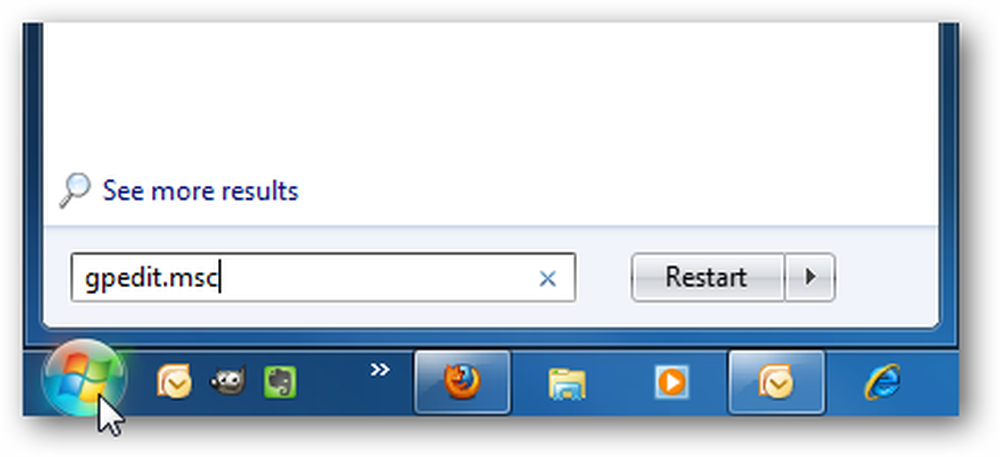
Nyní přejděte do části Konfigurace uživatele \ Šablony pro správu \ Komponenty systému Windows \ Průzkumník Windows. Potom na pravé straně pod položkou Nastavení dvakrát klikněte na Zabraňte přístupu k jednotkám z Tento počítač.
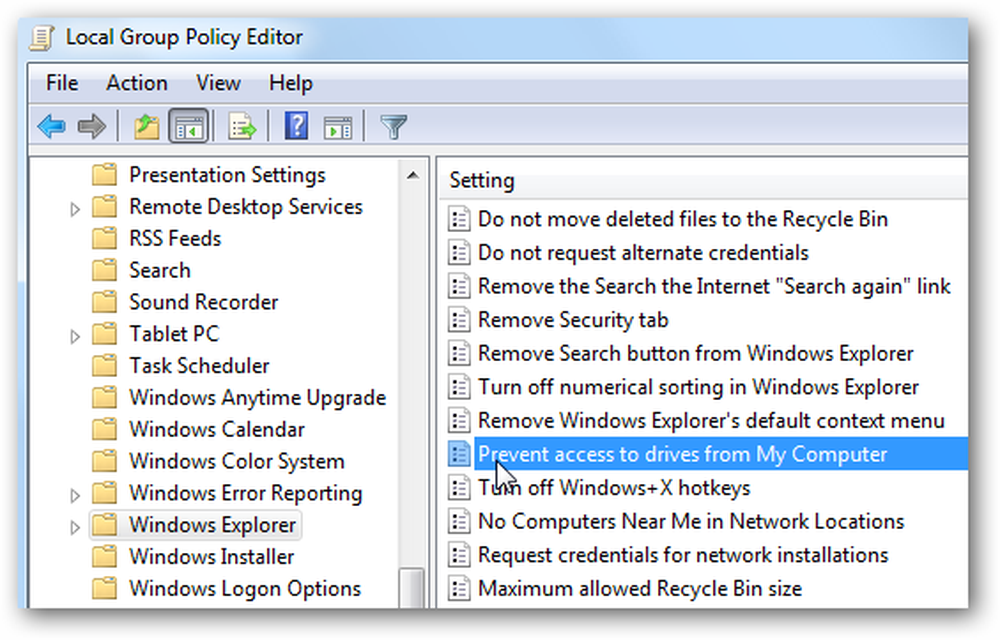
Zvolte možnost Povolit a v nabídce Možnosti v rozbalovací nabídce můžete omezit určitou jednotku, kombinaci jednotek nebo je omezit. Hlavní jednotka, kterou byste pravděpodobně chtěli omezit, je jednotka C: \ nebo která byla kdy nainstalována. Omezení všech jednotek znamená, že nemohou přistupovat k jednotce CD nebo DVD a nemohou používat flash disk, pokud potřebují získat soubory z ní.
Poznámka: Toto nastavení nebrání uživatelům používat programy, které přistupují k místním diskům.
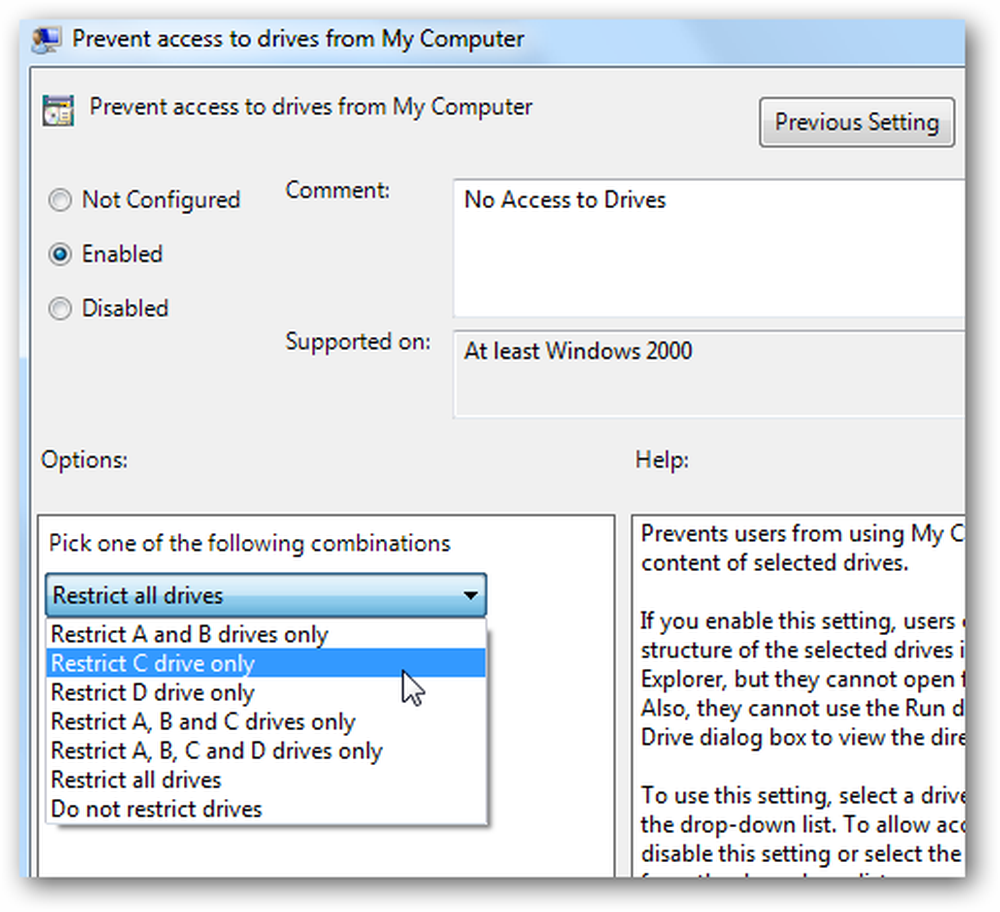
Tato omezení se projeví okamžitě, není potřeba restartovat. Když uživatel otevře počítač, budou schopni zjistit, které jednotky jsou uvedeny, ale při pokusu o přístup k pevnému disku se zobrazí následující chybová zpráva.
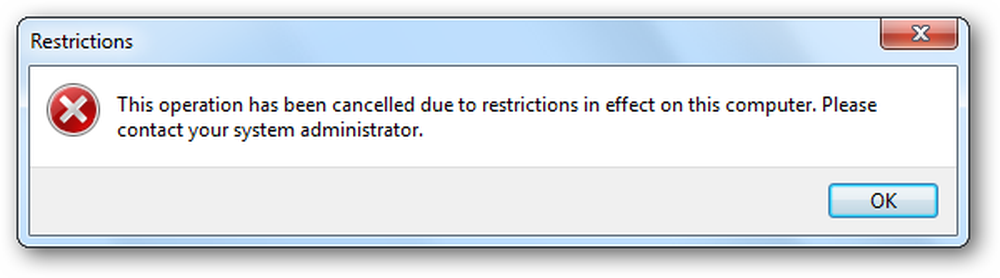
U screenshotů v tomto výukovém programu jsme použili systém Windows 7 Ultimate, ale tento proces funguje také s XP Professional a Vista (ne v domácí verzi) obrazovky vypadají jinak.
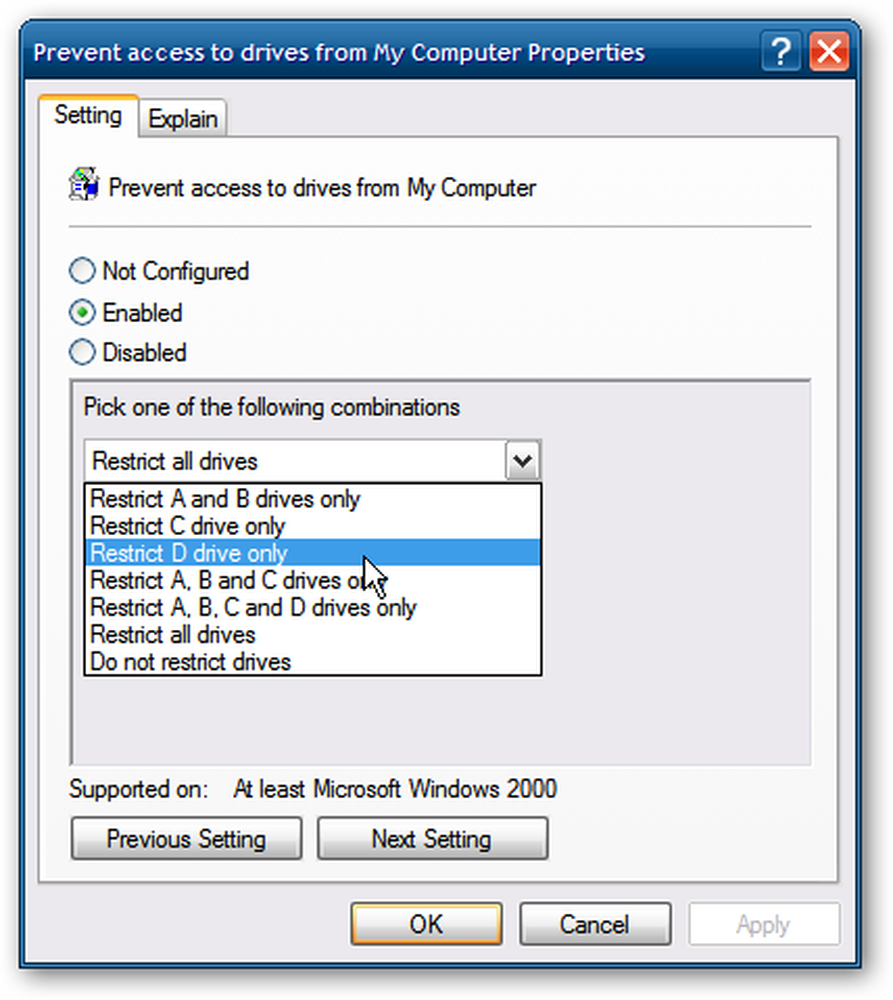
Místní zásady skupiny vám umožňují přizpůsobit několik nastavení způsobu, jakým chcete zařízení spravovat. Omezení přístupu k určitým jednotkám kromě jiných bezpečnostních a přístupových opatření může pomoci udržet sdílený počítač stabilní a bezpečný.




